advertisement
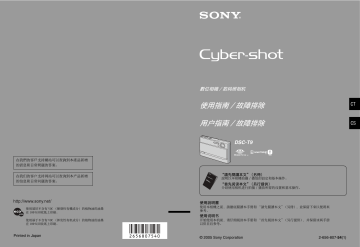
使用設置畫面
使用設置項目
您可以用設置畫面變更預設設定。 v
/
V
/ b
/
B
按鈕
模式開關 z
按鈕
MENU 按鈕
控制按鈕
1
開啟電源。
2
按 MENU 顯示功能表。
3
按控制按鈕上的
B
之後,前往 (設置)設定,然後再按
B
。
4
按控制按鈕上的 v
/
V
/ b
/
B
選擇要設定的項目。
被選定的項目變成黃色。
5
按 z
輸入設定。
CT
46
若要關閉 (設置)畫面,按 MENU。
若要從 (設置)畫面回到功能表,反複按控制按鈕上的 b
。
若要取消 (設置)設定
如果 [ 取消 ] 出現,加以選擇之後按控制按鈕上的 z
。如果沒有出現,再度選擇先前
的設定。
•
即使關閉電源,仍將保留此設定。
1
相機 1
關於操作的詳細資訊
t
第 46 頁
預設設定會以 標示。
AF 模式
選擇自動對焦操作模式。
單按 (S AF)
監控 (M AF)
快門按鈕按下一半時自動調整對焦。這個模式可以用來
拍攝靜止的被攝體。
在快門按鈕按下一半之前自動調整對焦。這個模式可以
縮短對焦所需的時間。
•
電池消耗速度會比 [ 單按 ] 模式快。
數位變焦
選擇數位變焦模式。相機會用光學變焦 (最高 3 ×)放大影像。放大比例超過 3 ×
時,相機會採用智慧式或精確數位變焦。
智慧式變焦
( )
以數位方式將影像放大而且幾乎沒有失真。影像尺寸設
定為 [6M] 或 [3:2] 時不能使用。
•
智慧式變焦的最大變焦比例如下表所示。
將所有影像尺寸放大高達 6 ×,但是圖像質量會劣化。 精確變焦
(精確數位變焦)
( )
關 ( ) 不使用數位變焦。
使用智慧式變焦時的影像尺寸和最大變焦比例
尺寸
3M
1M
VGA( 電子郵件 )
16:9(HDTV)
最大變焦比例
大約 4.1 ×
大約 6.6 ×
大約 13 ×
大約 4.4 ×
•
當您按變焦按鈕時,變焦比例指示器會以下列方式出現。
這條線的 W 端是光學變焦區域,而 T 端則是數
位變焦區域。
變焦比例指示器
CT
47
CT
48
關於操作的詳細資訊
t
第 46 頁
•
智慧式變焦 / 精確變焦的最大變焦比例包含光學變焦的比例。
•
使用數位變焦時 AF 範圍取景框不會出現。 、 或 指示器閃爍,AF 會優先運作於靠近圖幀中央
的被攝體上。
•
使用智慧式變焦時,螢屏上的影像可能會顯得粗糙。不過,這個現象對記錄的影像沒有影響。
日期 / 時間
選擇如何將日期或時間添加在影像上面。這點要在拍攝以前選定。
•
日期和時間不會在拍攝時出現,出現的是
螢屏右下角。
指示器。日期和時間只會在播放時以紅色顯示於
日期和時間
日期
關
添加日期、小時和分鐘。
添加年、月和日。
•
日期會按您選擇的順序插入。( t
步驟 2
)
“請先閱讀本文”中的
不添加日期和時間。
•
您不能將日期和時間插入活動影像或多段模式的影像中。
•
添加的日期和時間不能在以後移除。
紅眼減弱
減少使用閃光燈時的紅眼現象。這點要在拍
攝以前選定。
開 ( ) 減弱紅眼現象。
•
閃光燈會在拍攝之前預先閃光兩次或者更多次。
不使用紅眼減弱功能。 關
•
大約一秒鐘之後快門才會按下去,所以要握穩相機以防止振動效應。而且不要讓被攝體移動。
•
若被攝體不能看到預先閃光,或在諸如此類的其它情況下,對於某些被攝體及在某些距離下,自
動紅眼減弱功能可能無法產生所希望的效果。
關於操作的詳細資訊
t
第 46 頁
AF 照明器
AF 照明器提供補光,以便在黑暗的環境中更輕鬆的為被攝體對焦。
AF 照明器會發出紅光,讓相機能在快門按下一半時輕鬆的對焦,直到焦點鎖定為止。
ON
指示器會在此時出現。
自動
關
使用 AF 照明器。
不使用 AF 照明器。
•
如果 AF 照明器不能充分照到被攝體,或者被攝體沒有對比,就無法完成對焦。( 建議距離上限大
約 2.4 公尺 ( 變焦:W)/2.3 公尺 ( 變焦:T)。)
•
只要 AF 照明器的光線能照到被攝體,即使光線沒有完全對準被攝體的中央,也能完成對焦。
•
已經設定預設對焦時 (第 33 頁),AF 照明器沒有作用。
•
AF 範圍取景框不會出現。 , 或 指示器閃爍,AF 會優先運作於靠近圖幀中央的被攝體上。
•
在場景模式中選擇 (月光模式)、 (風景模式)、 (高速快門模式)或 (煙火模式)
時,AF 照明器不能使用。
•
AF 照明器放射出非常明亮的光線。雖然沒有安全問題,還是不要在近距離內直視 AF 照明器的發光
器。
自動檢視
拍攝靜止影像之後立即在螢屏上顯示記錄的影像約兩秒鐘。
開
關
使用自動檢視。
不使用自動檢視。
•
在此期間半按下快門按鈕時,所記錄的影像會熄滅,您可以立即拍攝下一幅影像。
CT
49
CT
50
2
!䙜㧃 3
敀㔠㐱Ề䗨姗䲔尫奮
t
䪐 57 来
杴妑妑⫾㙧ṉ 㥽䢞Ɂ
㒢⢋♺䢞
㉭ 濃擧₭䄬㦅濄ɀ 濃兎㈱⫾㖦◌濄ㅺ 濃峩張㈱㒁濄㖦濇㘏㖦㒢⢋妑⫾㉫䢞◌Ɂ
擯
敀
㒢⢋㉫䢞◌Ɂ ᵱ㒢⢋㉫䢞◌Ɂ
TUFBEZ!TIPU
応㐫斖㫆㦅䰮㦅Ɂ
㈱㒁
徇䷰
⭫⽏擤㉭慹㉭ᵯᵤ⊮㖦Ⓝ∹斖㫆㦅䰮∃偡Ɂ
㮜忄Ⓝ䒌斖㫆㦅䰮∃偡Ɂ!⋗ợ⭫忄㔝䗨堏㒁樸㈭張Ừ
㖦濇᷃⍓ṉ⭫⻕″䧍⫾Ɂ
• 晟㯄㳬佻徃⸊㙧㬸 \ ㈱㒁 ^ 㦅⽏Ɂ
•
㈱㒁㲟∹⻕″㖦濇⋗ợ応㐫 \ ㈱㒁 ^濇\ 徇䷰ ^ ᷃㙧堏Ⓝ䒌Ɂ
•
「⍓ṉ⚌ 濃䙜㧃濄㯶㙭妑⫾䀞 \ 兎∹ ^ 㖦濇䒌 濃TUFBEZ!TIPU 濃斖ㆯ晫∃偡濄濄㉭慹敀擭斖
㫆㦅䰮∃偡Ɂ) t ĥ娯€攕嫤㚐㓫Ħᶑ䗨㫉槃 6 濄
•
斖㫆㦅䰮∃偡⚌ᵯⅻ〩㰥ᵯ⍓偡ᵱ偡㫇徯ỀɁ
. 䙜㧃㍺㖧⢎⺛䀬㖦
. ⽏擤徃⸊⻬テ㖦濇ữ⣦㈱㒁⢀㗓䗨㖦ώ
內部記憶體工具
關於操作的詳細資訊
t
第 46 頁
在相機中插入 “Memory Stick Duo”時,這個項目不會出現。
預設設定會以 標示。
格式化
將內部記憶體格式化。
•
請注意,格式化會將內部記憶體上的所有資料無可挽回的消除,甚至包括受保護的影像在內。
確定
取消
請看下列程序。
取消格式化。
1
用控制按鈕上的 v
選擇 [ 確定 ],然後按 z
。
“內部記憶體中的所有資料都會被刪除 就緒?”訊息就會出現。
2
用 v
選擇 [ 確定 ],然後按 z
。
格式化已經完成。
CT
51
Memory Stick 工具
關於操作的詳細資訊
t
第 46 頁
只有在相機中插入 “Memory Stick Duo”時,這個項目才會出現。
預設設定會以 標示。
格式化
將 “Memory Stick Duo”格式化。市售的 “Memory Stick Duo”都已經格式化,可以
立即使用。
•
請注意,格式化會將 “Memory Stick Duo”上的所有資料無可挽回的消除,包括受保護的影像在
內。
確定
取消
請看下列程序。
取消格式化。
1
用控制按鈕上的 v
選擇 [ 確定 ],然後按 z
。
“Memory Stick 中的所有資料都會被刪除 就緒?”訊息就會出現。
2
用 v
選擇 [ 確定 ],然後按 z
。
格式化已經完成。
建立記錄資料夾
在 “Memory Stick Duo”中建立用來記錄影像的資料夾。
確定
取消
請看下列程序。
取消建立資料夾。
1
用控制按鈕上的 v
選擇 [ 確定 ],然後按 z
。
建立資料夾畫面就會出現。
CT
52
2
用 v
選擇 [ 確定 ],然後按 z
。
新建立的資料夾編號會比記錄媒體中最大的編號大一號,而且會成為目前的記錄資料
夾。
•
•
沒有建立新資料夾時,“101MSDCF”資料夾會被選擇作為記錄資料夾。
•
您可以建立編號高達 “999MSDCF”的資料夾。
•
影像會記錄在新建立的資料夾中,直到建立或選擇不同的資料夾為止。
•
您不能以相機刪除資料夾。若要刪除資料夾,請使用電腦等。
•
一個資料夾中最多可儲存 4000 幅影像。當超過資料夾容量時會自動建立一個新的資料夾。
•
若需要詳細資訊,請參閱 “影像檔案儲存位置和檔案名稱”(第 65 頁)。
關於操作的詳細資訊
t
第 46 頁
改變記錄資料夾
變更目前用來記錄影像的資料夾。
確定
取消
請看下列程序。
取消變更記錄資料夾。
1
用控制按鈕上的 v
選擇 [ 確定 ],然後按 z
。
選擇資料夾畫面就會出現。
102
102MSDCF
0
2005 1 1 1::05:34 AM
2/2
BACK/NEXT
2
用 b
/
B
選擇要使用的資料夾,用 v
選擇 [ 確定 ] 然後按 z
。
•
您不能選擇 “100MSDCF”資料夾作為記錄資料夾。
•
您不能將記錄的影像移到不同的資料夾去。
複製
將內部記憶體中的所有影像複製到 “Memory Stick Duo”中。
確定
取消
請看下列程序。
取消複製。
1
插入 64 MB 或更大容量的 “Memory Stick Duo”。
2
用控制按鈕上的 v
選擇 [ 確定 ],然後按 z
。
“內部記憶體中的所有資料都會被複製 就緒?”訊息就會出現。
3
用 v
選擇 [ 確定 ],然後按 z
。
複製開始。
102_COPY
•
請使用充滿電的電池或交流電源轉接器 ( 非附件 )。如果以剩餘電力不多的電池複製影像檔案,電
池電力可能會用光,而使得複製失敗或資料損毀。
•
您不能複製個別的影像。
•
即使複製之後,內部記憶體中的原始影像也會被保留下來。若要刪除內部記憶體的內容,複製之
後取出 “Memory Stick Duo”,然後在 (內部記憶體工具)中執行 [ 格式化 ] 指令
•
您不能選擇 “Memory Stick Duo”上被複製的資料夾。
•
即使複製資料時, ( 列印預訂 ) 標記也不會被複製。
CT
53
1
設置 1
關於操作的詳細資訊
t
第 46 頁
預設設定會以 標示。
下載音樂
下載要在進行循環播放時播放的音樂。
格式化音樂
如果無法播放循環播放的音樂檔案,可能是音樂檔案損毀了。 如果發生這種情形,執
行 [ 格式化音樂 ]。
執行 [ 格式化音樂 ] 時,所有的音樂檔案都會被刪除。使用附贈的軟體 “Music
Transfer”啟用 [ 下載音樂 ]。
“將抹消所有數據 就緒?”訊息就會出現。
確定
取消
格式化音樂檔案。 音樂檔案以外的所有資料都會保持原
狀。
取消格式化。
嗶音
選擇操作相機時發出的聲音。
快門
開
關
在按下快門按鈕時開啟快門音。
在按下控制按鈕 / 快門按鈕時開啟嗶音 / 快門音。
關閉嗶音 / 快門音。
語言
選擇用來顯示功能表項目、警告和訊息的語言。
初始化
將設定初始化為預設設定。
確定
取消
請看下列程序。
取消重置。
CT
54
1
用控制按鈕上的 v
選擇 [ 確定 ],然後按 z
。
“初始化所有設定 就緒?”訊息就會出現。
2
用 v
選擇 [ 確定 ],然後按 z
。
設定會被重置為預設設定。
•
確認電源沒有在進行重置時中斷連接。
2
設置 2
關於操作的詳細資訊
t
第 46 頁
預設設定會以 標示。
檔案序號
選擇用來指定檔案序號給影像的方法。
系列
重置
即使記錄資料夾或 “Memory Stick Duo”已經變更,也
會按順序指定檔案序號。(如果更換的 “Memory Stick
Duo”中的檔案編號大於上次指定的序號,就會指定比最
大的序號更大一號的序號。)
每次更換資料夾時從 0001 開始。(記錄資料夾中有檔案
時,會指定比最大的序號更大一號的序號。)
USB 連接
用多功能端子電纜連接相機和電腦或符合 PictBridge 標準的印表機時,選擇要使用的
USB 模式。
PictBridge
PTP
大量儲存
自動
將相機連接到符合 PictBridge 標準的印表機
設定 [PTP]( 相片轉移協定 ) 而且相機連接到電腦時,相
機上記錄資料夾中的影像會被複製到電腦上去。(與
Windows XP 和 Mac OS X 相容。)
在相機和電腦或 USB 裝置之間建立大量儲存連線
相機會自動辨識並建立與電腦或符合 PictBridge 標準的
•
如果相機和符合 PictBridge 標準的印表機在設定為 [ 自動 ]
時無法連線,請將設定變更為 [PictBridge]。
•
如果相機和電腦或其他 USB 裝置在設定為 [ 自動 ] 時無法連
線,請將設定變更為 [ 大量儲存 ]。
CT
55
CT
56
關於操作的詳細資訊
t
第 46 頁
視頻輸出
根據連接的視訊設備的電視彩色系統設定視訊訊號的輸出。不同的國家和地區採用不
同的電視彩色系統。如果想在電視螢幕上觀看,請查看第 80 頁上相機使用國家或地區
的電視彩色系統。
NTSC
PAL
將視頻輸出訊號設定為 NTSC 模式 (例如美國、日本)。
將視頻輸出訊號設定為 PAL 模式 (例如歐洲)。
時鐘設定
設定日期和時間。
確定
取消
用控制按鈕上的 v
選擇 [ 確定 ],然後按 z
。然後執行
“時鐘設定”(
的程序。 t
“請先閱讀本文”中的步驟 2)中解釋
取消設定時鐘。
advertisement
Key Features
- Compact camera 16 MP CCD Silver
- Image sensor size: 1/2.5"
- Image stabilizer
- Optical zoom: 3x Digital zoom: 6x
- ± 2EV (1/3EV step)
- Video recording 640 x 480 pixels
- PictBridge
- Lithium
advertisement
Table of contents
- 3 使用相機的注意事項
- 9 享受使用相機的樂趣
- 9 拍好照片的基本技巧
- 13 認識各部件
- 15 螢屏上的指示器
- 19 變更螢屏顯示
- 20 靜止影像的數目和活動影像的記錄時間
- 21 沒有“Memory Stick Duo”時(用內部記憶體記錄)
- 23 電池使用時間和可以記錄/ 觀看的影像數目
- 24 使用模式開關
- 26 使用循環播放
- 29 使用功能表
- 29 使用功能表項目
- 30 功能表項目
- 32 拍攝功能表
- 40 觀看功能表
- 46 使用設置畫面
- 46 使用設置項目
- 47 相機1
- 50 相機2
- 51 內部記憶體工具
- 52 Memory Stick 工具
- 54 設置1
- 55 設置2
- 57 使用電腦
- 57 享用您的Windows 電腦
- 59 將影像複製到您的電腦
- 66 觀看用您的相機儲存在電腦上的影像檔案(使用“Memory Stick Duo”)
- 67 使用附贈的軟體
- 69 使用Macintosh 電腦
- 72 列印靜止影像
- 72 如何列印靜止影像
- 73 直接用符合PictBridge 標準的印表機列印影像
- 77 在沖印店列印
- 79 將相機連接到電視機
- 79 在電視螢幕上觀看影像
- 81 故障排除
- 81 故障排除
- 93 警告指示器和訊息
- 96 其它
- 96 關於“Memory Stick”
- 98 關於“InfoLITHIUM”電池的注意事項
- 99 關於電池充電器
- 100 關於Cyber-shot Station
- 101 使用須知
- 103 索引
- 109 关于使用本相机的注意事项
- 115 享受相机的乐趣
- 115 获得更佳影像的基本技巧
- 119 识别零件
- 121 画面上的指示
- 125 改变画面显示
- 126 静止影像数目和活动影像记录时间
- 127 当您没有“Memory Stick Duo”时(使用内部存储器记录)
- 129 电池使用时间和可以记录/观看的影像数目
- 130 使用模式开关
- 132 使用循环播放
- 135 使用菜单
- 135 使用菜单项目
- 136 菜单项目
- 138 拍摄菜单
- 146 观看菜单
- 153 使用设置画面
- 153 使用设置项目
- 154 相机1
- 157 相机2
- 158 内部存储器工具
- 159 Memory Stick工具
- 161 设置1
- 162 设置2
- 164 使用电脑
- 164 享用Windows电脑
- 166 将影像复制到电脑
- 173 用相机观看存储在电脑上的影像文件(使用 “Memory Stick Duo”)
- 174 使用附属软件
- 176 使用Macintosh电脑
- 179 打印静止影像
- 179 如何打印静止影像
- 180 使用PictBridge兼容的打印机直接打印影像
- 184 在店铺打印
- 186 将相机连接到电视
- 186 在电视荧屏上观看影像
- 188 故障排除
- 188 故障排除
- 199 警告指示和信息
- 202 其它
- 202 关于“Memory Stick”
- 204 关于“InfoLITHIUM”电池
- 205 关于电池充电器
- 206 有关Cyber-shot Station
- 207 使用须知
- 209 索引